Si alguna vez desea que su tráfico web parezca que proviene de un navegador diferente, digamos engañar a un sitio que afirma que no es compatible con su navegador, puede hacerlo. Avanzar todo Navegadores populares Adaptadores de agente de usuario incorporados, para que pueda Cambiar el agente de usuario tu sin instalar ningún complemento.
En los primeros días de Internet, a los sitios web no les importaba qué navegador usabas, porque la mayoría de las páginas eran estáticas. Pero los sitios web dinámicos de hoy en día a menudo se adaptan al sistema operativo, al tamaño de la pantalla o al navegador que usa su dispositivo.
Por lo general, hacen esto a través de un pequeño fragmento de texto llamado agente de usuario. Entonces, echemos un vistazo a lo que es un agente de usuario, qué hace y cómo puede hacer que su navegador pretenda ser otro navegador o en otro dispositivo.
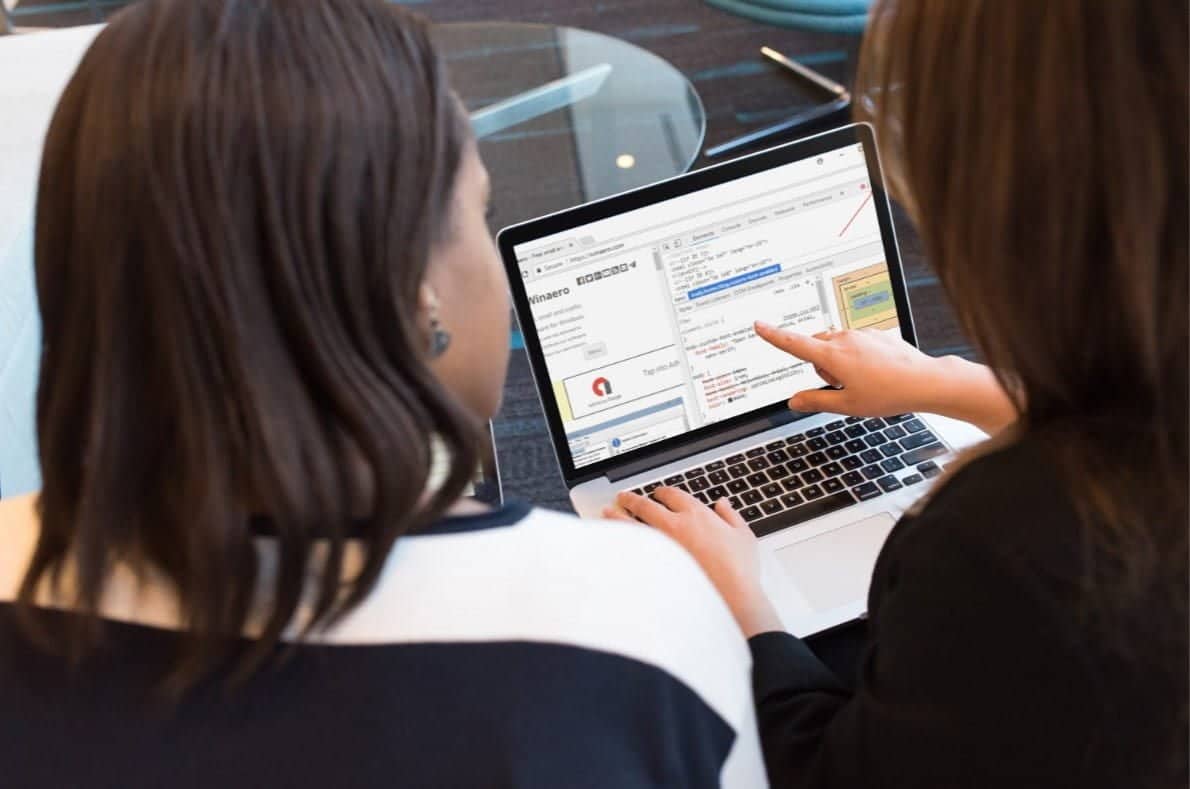
¿Qué es un agente de usuario?
Un agente de usuario es una cadena (una línea de texto) que su navegador envía a los sitios web cuando accede a ellos. Básicamente funciona para decirle a un sitio web que estás usando el navegador Chrome en Windows 10, por ejemplo.
Si lo desea, puede ver su agente de usuario visitando un sitio como ¿Qué es mi navegador?.
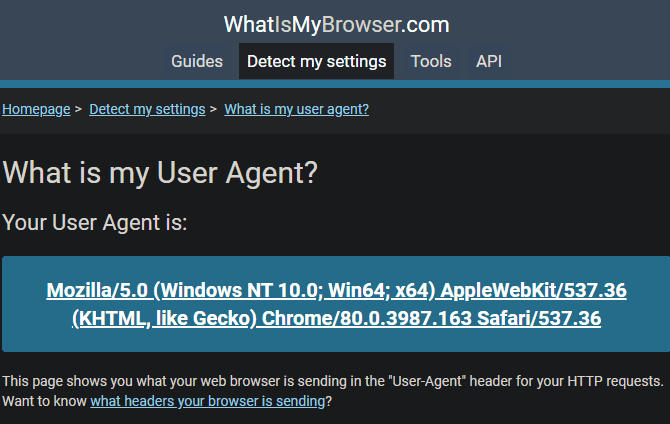
El agente de usuario es importante porque los sitios web pueden usarlo para modificar el contenido que envía a su navegador. Por ejemplo, si visita los sitios web más recientes usando Internet Explorer 6 , verá un mensaje que indica que necesita actualizar su navegador para obtener la compatibilidad adecuada. El agente de usuario también funciona cuando se navega en un dispositivo móvil, por lo que los sitios web le mostrarán la versión compatible con dispositivos móviles de la página.
Resulta que su agente de usuario no es estático. Es fácil de cambiar si sabe dónde buscar, y algunos complementos le permiten cambiarlo con solo unos pocos clics.
Cómo cambiar tu agente de usuario
Echemos un vistazo a cómo cambiar el agente de usuario en los principales navegadores. te permitirá estafas en sitios web Para que creas que estás usando un tipo diferente de dispositivo o navegador.
Cambia tu agente de usuario en Chrome
Abierto Herramientas para desarrolladores de Chrome Haciendo clic derecho en cualquier lugar y seleccionando Cheque , o presionando Ctrl + Shift + I , o presionando F12.
En la parte inferior del panel resultante, debería ver una sección con pestañas: Unidad de control , وTérminos de la red , وque hay de nuevo. Haga clic en Esc Para mostrarlo si no lo has visto.
en la pestaña Términos de la red , deseleccionar Seleccionar automáticamente A continuación, puede elegir un nuevo agente de usuario de la lista. Actualizar para actualizar la página con el nuevo proxy.
Tenga en cuenta que esta configuración volverá a la normalidad cuando se cierre panel de desarrolladores , y solo se aplica a la pestaña actual.
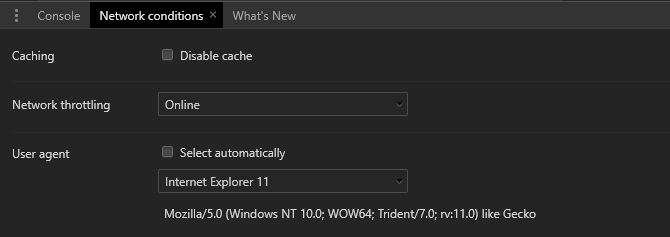
Para obtener más control, consulte Agregar Conmutador de agente de usuario de Google cromo oficial. Esta extensión le permite cambiar fácilmente el agente de usuario, incluida la configuración de ciertos sitios web para usar un agente diferente todo el tiempo.
Cambia tu agente de usuario en Firefox
Cambiar el agente de usuario en Firefox es un proceso complicado que requiere que pegues manualmente una nueva cadena de agente de usuario. Es mejor que use una extensión personalizada para cambiar fácilmente el agente de usuario.
Conmutador User-Agent De Alexander Shards está bien calificado y es fácil de usar.
Cambia tu agente de usuario en Microsoft Edge
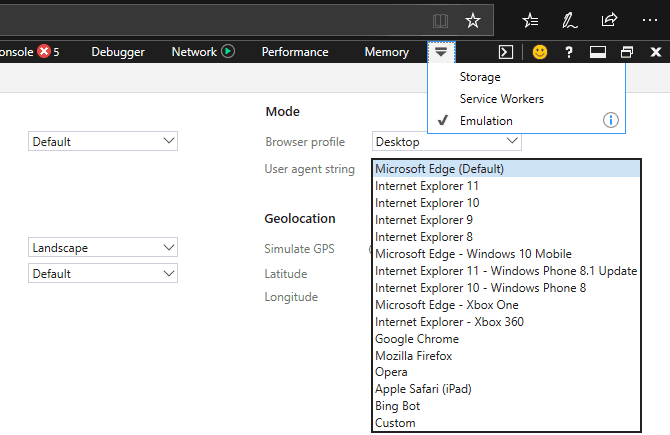
Usado Microsoft Edge Una configuración similar para que Chrome cambie el agente de usuario. Haga clic en F12 O haga clic derecho en un espacio vacío en la página y seleccione inspección de elementos Abre la ventana Herramientas para desarrolladores.
A lo largo de la barra superior, seleccione la pestaña "simulaciónEs posible que deba hacer clic en la flecha desplegable para mostrarla si está oculta.
Aquí, cambie el cuadro Cadena de agente de usuario para engañar al sitio web para que piense que es otro navegador. También puede cambiar el perfil de su navegador de escritorio a Windows Phone para mostrar la versión móvil de las páginas web. como cromo , esto solo se aplica a la pestaña actual mientras el panel Herramientas para desarrolladores está abierto.
Desafortunadamente, no hay complementos que cambien fácilmente su agente de usuario para la versión actual de Edge. Cuando se lance el navegador de Microsoft modificado, esperamos que esto cambie.
Cambia tu agente de usuario en Safari
Deberá habilitar el menú de desarrollo oculto en Safari antes de poder cambiar el agente de usuario. Para ello, visite Safari -> Preferencias Y ve a la pestaña Opciones avanzadas.
Allí, marque la casilla etiquetada Mostrar el menú de desarrollo en la barra de menú.
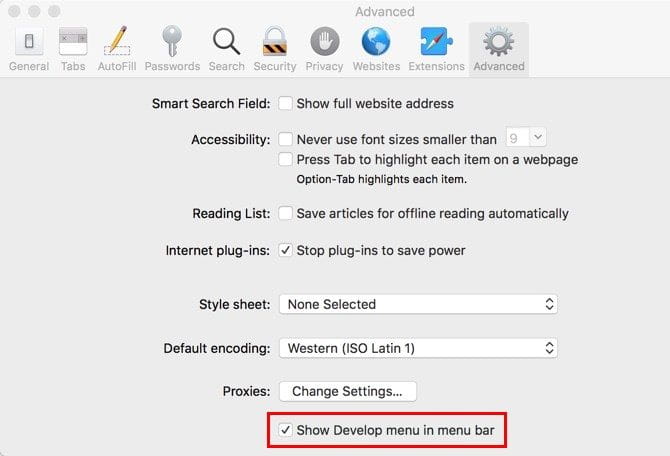
A continuación, seleccione Desarrollo -> Agente de usuario y seleccione la opción que desee. Safari te permite elegir otros Para definir su cadena de agente de usuario.
Solicitar sitio web de escritorio en Android y iPhone
Aunque no hay un cambio rápido para cambiar el agente de usuario en las versiones de teléfono de Chrome y Safari, puede hacer que los sitios web piensen fácilmente que su teléfono es una computadora.
En Android, abra Chrome y toque el botón de menú de tres puntos en la parte superior izquierda. casilla de verificación Sitio web de escritorio Se volverá a subir para mostrarte La versión completa.
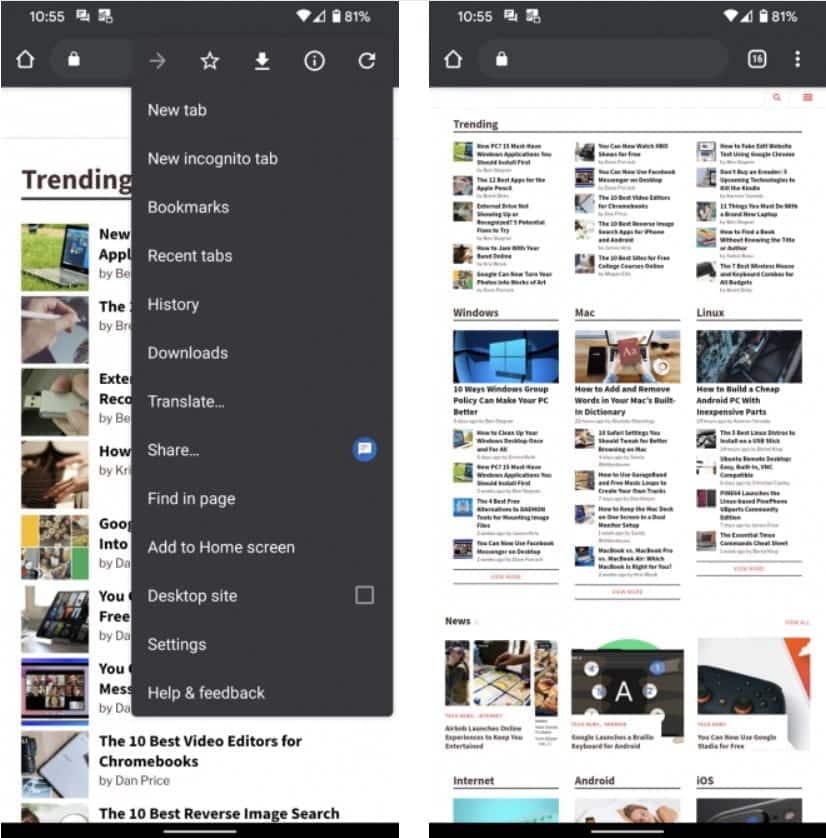
En Safari para iOS, toque el botón aA a la izquierda de la barra de direcciones y seleccione Solicitud de sitio web de escritorio. Encontrarás la misma opción en Chrome para iPhone haciendo clic en el botón Intercambio en la parte superior derecha, luego desplazándose hacia abajo y eligiendo Solicitud de sitio web de escritorio.
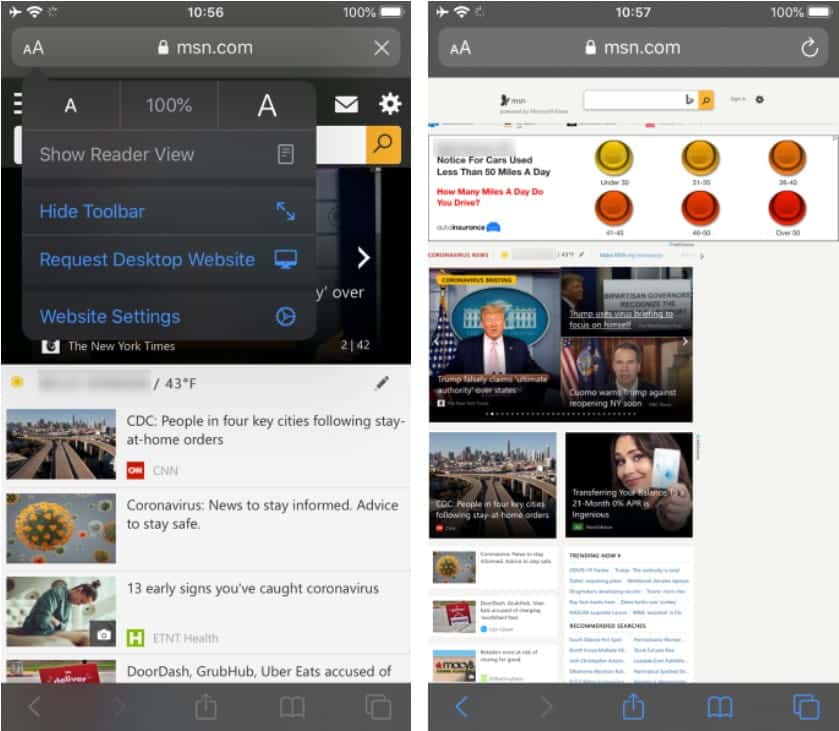
Razones para cambiar de agente de usuario
Ahora sabe cómo engañar a los sitios web para que piensen que está en otro dispositivo o navegador. Pero, ¿por qué querrías cambiar el agente de usuario de tu navegador cuando solo puedes instalar otro navegador?
Aquí hay algunas situaciones en las que cambiar el agente de usuario puede ser divertido, útil o conveniente.
1. Desarrollo de sitios web
Si está desarrollando un sitio web (o aprendiendo sobre Desarrollo de sitios web), es importante asegurarse de que su sitio se vea bien y funcione correctamente en una variedad de navegadores. Si bien cambiar a su agente no puede capturar todas las situaciones posibles del mundo real, le permite ejecutar algunas pruebas básicas en una fracción del tiempo.
Quizás pueda probar el sitio web en Chrome, Firefox, Edge e Internet Explorer instalando cada uno de ellos. Pero, ¿qué sucede si no tiene una Mac para usar el navegador Safari o no tiene una tableta para probar las versiones móviles de la página?
Además, si la compatibilidad con versiones anteriores es importante para su sitio, cambiar el agente de usuario a IE 8 es mucho más fácil que instalar manualmente una copia desde navegadores más antiguos.
Ya sea en términos de eficiencia o porque no tiene parte del hardware para probar su sitio, ver cómo se ve su sitio en una variedad de navegadores es fácil con este método.
2. Ofrecer la versión para teléfono en conexiones limitadas
En muchos sitios, la versión móvil ofrece menos contenido para reducir el uso de datos para los usuarios móviles. Si bien hemos analizado cómo mostrar un sitio de escritorio completo en el navegador de un teléfono, no es raro ver que los navegadores de escritorio ofrecen versiones del sitio web del teléfono.
Al cambiar el agente de usuario para que actúe como un navegador móvil, puede forzar ese cambio la próxima vez que use su teléfono como un punto de contacto eficaz O opere en una conexión limitada. Navegar por la versión móvil de las páginas significa que solo obtiene lo básico y no desperdicia datos en multimedia u otros artículos grandes.
3. Evitar las restricciones del navegador
Aunque no es tan popular como antes, ocasionalmente te encontrarás con sitios web que te dicen que Firefox no funciona con esta página, o que debes usar Internet Explorer u otras advertencias similares. Si sabe que el sitio web funciona bien en cualquier navegador que esté utilizando, puede alternar el agente de usuario para obligar al sitio web a mostrar contenido sin cambiar de navegador.
Recuerde que cambiar su agente de usuario en realidad no modifica la aplicación que está ejecutando, solo cambia lo que su navegador presenta al sitio web. Por lo tanto, esto no funciona si el sitio web es compatible con IE solo porque usa controles ActiveX heredados o algo similar. Sin embargo, es poco probable que encuentre tales sitios hoy.
4. Mejor compatibilidad con el sistema operativo
@TresSoporteReino Unido verificar el saldo de la cuenta en el sitio web no funciona en Linux Chrome, pero funciona en Android Chrome (lo cual es extraño)
— д'Алеко Константинов (@volandil) 28 de Octubre de 2015
Otra razón poco común para cambiar de agente de usuario aparece en las revisiones de los complementos de cambio de agente de usuario. Algunas personas explican que usan estos servicios para sortear sitios que bloquean sistemas operativos completos.
Si bien no hay una buena razón para bloquear un sitio para un sistema operativo completo, puede ver cualquier página quejándose de que está usando Linux. Si esto sucede, puede decirle al sitio web que está usando Internet Explorer y asumirá que está usando Windows.
Esto también puede ser útil si está utilizando un sistema operativo obsoleto. Aquellos que todavía usan un navegador obsoleto en Windows XP probablemente verán advertencias en la mayoría de los sitios web de que el navegador ya no es compatible. Con Windows 7 rezagado, los principales navegadores dejarán de admitirlo.
Recomendamos ir a sistema operativo moderno tan pronto como sea posible. Pero mientras tanto, puede intentar cambiar el agente de usuario para obtener más vida útil de su sistema actual.
5. Disfruta de un punto de vista diferente
Hacer Las opciones anteriores son aburridas. ¿También para ti? Si es así, todavía puedes cambiar el proxy para divertirte un poco.
Si ha usado Windows toda su vida, puede ir a algunos sitios y ver si se ven diferentes cuando usa Mac o Linux. O cambie el agente de usuario a una versión anterior de Internet Explorer, luego vea cuántos sitios aún lo admiten. ¿Qué tipo de mensajes muestra y cuántos le impiden usar su antiguo navegador?
Algunos cambios de navegador le permiten aparecer como Googlebot, el bot que utiliza Google para rastrear e indexar la web. ¡Podría ser interesante saber qué sitios de contenido ofrecen bots!
Ver la web desde una perspectiva diferente puede ser divertido de vez en cuando, incluso si no puede usar esta función de forma práctica.
Engañando sitios web con un nuevo agente de usuario
Hemos visto cómo hacer que su navegador pretenda ser otra cosa cambiando el agente de usuario. Aunque no es algo que deba hacer con frecuencia, a veces ayuda.
Tenga en cuenta que el agente de usuario no es la única forma de identificar su navegador, por lo que los sitios web aún pueden saber qué está usando realmente. Aunque es divertido engañar a los sitios web, no es una verdadera medida de privacidad.
Para una forma más profunda de protegerse en línea, debe comenzar en Usa una VPN si aún no lo has hecho.







